Excel で「パズル」をプレイする
Reddit ユーザーの MehmetSalihKoten は、Microsoft Excel で完全に機能するバージョンのテトリスを作成しました。
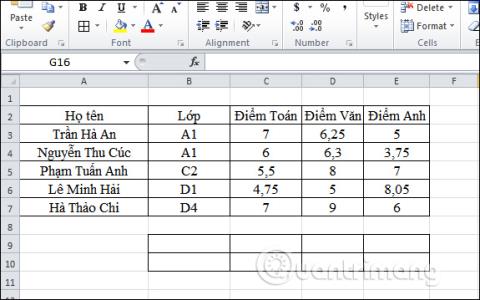
Excel の Count 関数は、Excel が Excel 上のデータを数えるために使用する基本関数です。さらに、条件付きカウント関数をCOUNTIF 関数または DCOUNT 関数とともに使用することもできます。
COUNTIF関数は、指定された条件を満たす値を持つセルを検索します。検索データ領域には、通常の文字または文字を含めることができます。DCOUNT 関数を使用すると、リストまたはデータベース内の数値データを含むセルの数を指定された条件でカウントします。以下の記事では、Excel で DCOUNT 関数を使用する方法を説明します。
Excel での DCOUNT 関数の使用手順
DCOUNT 関数の関数構文はDCOUNT(database, field, criteria)です。
そこで:
注記:
以下のデータテーブルを処理して、さまざまな条件を満たす生徒の数をカウントします。
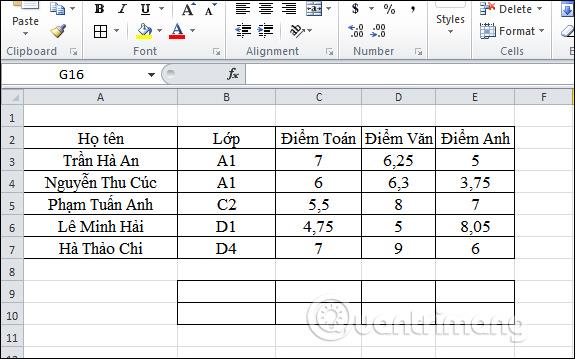
1. 文学スコアが 8 以上の学生の数を計算します。
表によると、カウントされるデータは文学スコア列の数値データ型です。結果入力ボックスに数式=DCOUNT(A2:E7,D2,B9:B10)を入力し、Enter キーを押します。
そこで:
データテーブルのフィールド名と一致する条件を含むデータ領域のフィールド名を入力する必要があります。
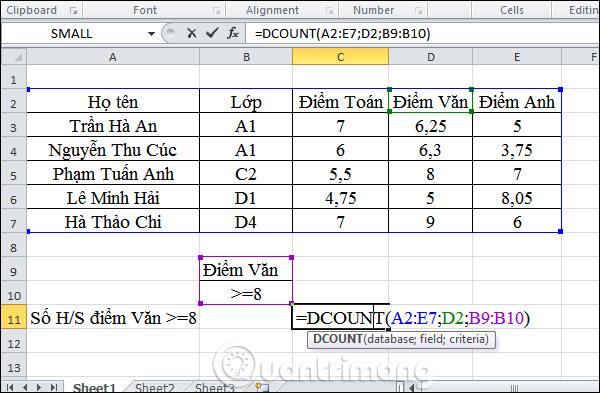
ステップ2:
Enter キーを押すと、結果は次のようになります。文学のスコアが 8 以上の生徒が 2 名います。
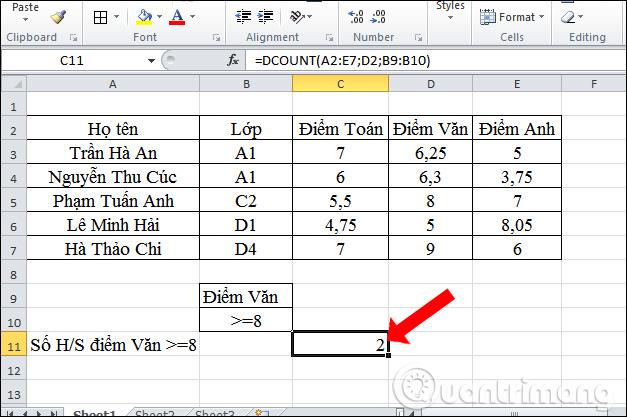
2. クラス A1 の数学のスコアが 7 以上の生徒の数を計算します。
要件に応じて、値を見つけるには 2 つの条件があります。ただし、DCOUNT 関数はカウント データ型のみを使用するため、図に示すように、クラス スコアと数学スコアを含む条件領域を作成できます。条件領域には 2 つの条件が含まれますが、条件を含む列名により、列に数値データが含まれるようになります。
数式=DCOUNT(A2:E7);C2;B9:B10)を入力し、Enter キーを押します。
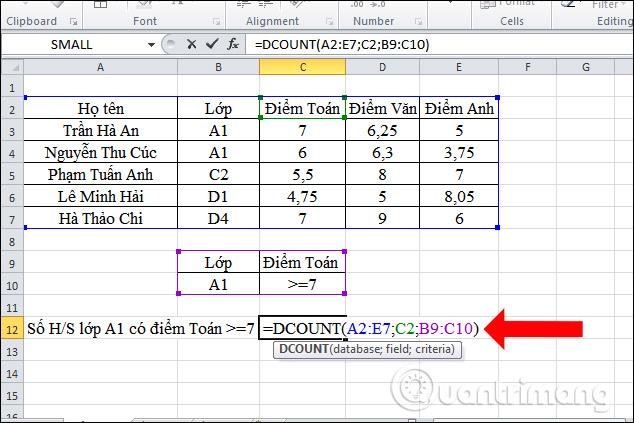
ステップ2:
その結果、クラス A1 には数学のスコアが 7 以上の生徒が 1 人だけになります。
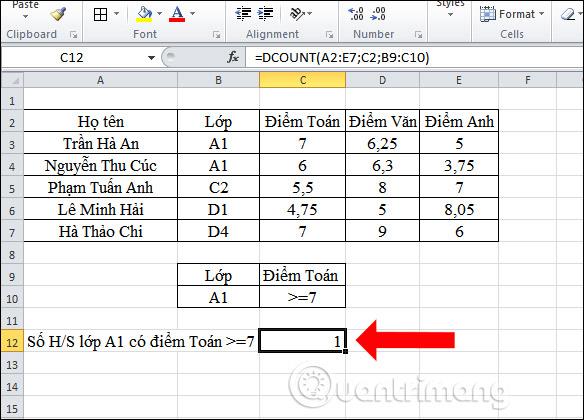
3. クラス A1 の 3 科目のスコアがすべて 5 以上の生徒をカウントします。
ステップ1:
多くの条件で数値データをカウントしたり、数値データではない条件をカウントしたりします。図のように条件領域を設定します。次に、数式=DCOUNT(A2:E7;C2;B9:E10)を入力し、Enter キーを押します。

ステップ2:
結果は、クラス A1 には 3 科目すべてのスコアが 5 を超える生徒が 1 人だけということになります。
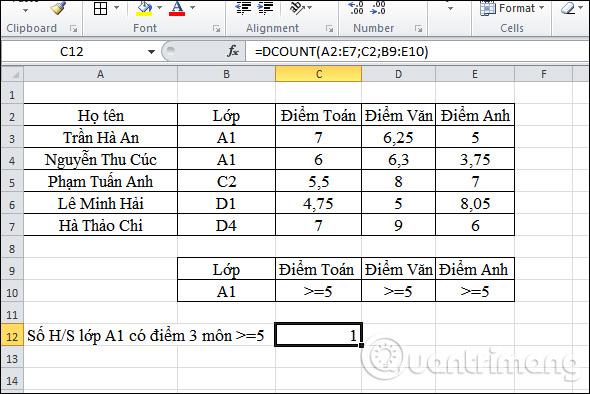
4. クラス A1 の受験者数を計算します。
ここにクラスA1のコンディションエリアが存在します。図のように、結果入力ボックスに数式 =DCOUNT(A2:E7;B2;B9:B10) を入力し、Enter キーを押します。
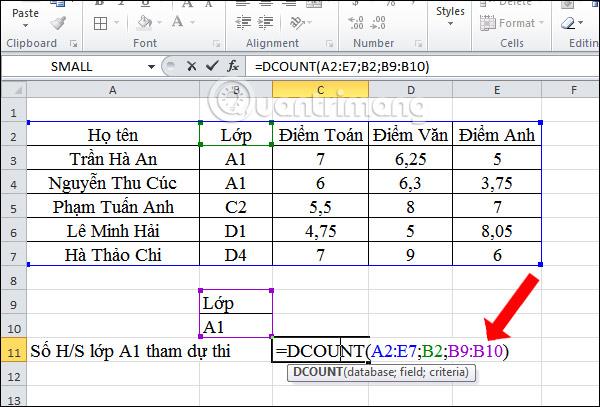
クラス A1 の生徒が 2 人受験しているにもかかわらず、結果は 0 になります。これは、DCOUNT 関数が数値データのみをカウントするためで、クラス A1 の条件は文字型であるため、関数が返す結果は 0 になります。

以上、Excelで与えられた条件でデータをカウントする関数、DCOUNT関数の使い方をご紹介しました。さまざまなデータを検索する例と、上記の DCOUNT 関数が 0 を返す例を参照すると、条件の正しい範囲を選択する方法がわかります。
Excel での DCOUNT 関数の使用手順
続きを見る:
成功を祈っています!
Reddit ユーザーの MehmetSalihKoten は、Microsoft Excel で完全に機能するバージョンのテトリスを作成しました。
Excel で測定単位を変換するには、Convert 関数を使用します。
HLOOKUP関数とは何ですか? ExcelでHLOOKUP関数を使用するにはどうすればよいですか? クアントリマンで調べてみよう!
Excel の IFERROR 関数は非常によく使用されます。これをうまく使用するには、Microsoft Excel の IFERROR 式を理解する必要があります。
ExcelのVALUE関数とは何ですか? Excel の値の式とは何ですか? LuckyTemplates.com で調べてみましょう!
Excel の EOMONTH 関数は、非常に簡単な実装で、特定の月の最終日を表示するために使用されます。入力したデータに基づいて、特定の月の末日が取得されます。
Excel VBA で反復的なタスクを自動化したいですか? それでは、Do-while ループを使用して、条件が満たされるまで繰り返す一連のアクションを実装する方法を学びましょう。
Excel のデフォルトの列幅と行の高さは、入力したデータと一致しない可能性があります。Excel 2016 で列、行、セルのサイズを変更する方法を以下の記事で紹介していますので、ぜひ参考にしてください。
Excel で作業するときは常に、セルに情報 (コンテンツ) を入力する必要があります。LuckyTemplates を使って Excel 2016 のセルと範囲の基本概念を学びましょう。
ExcelのXlookup関数とは何ですか? ExcelでXlookupを使用するにはどうすればよいですか? LuckyTemplates.com で調べてみましょう!








